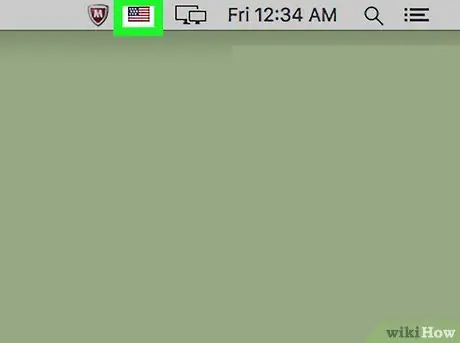- Auteur Jason Gerald [email protected].
- Public 2024-01-11 03:47.
- Laatst gewijzigd 2025-01-23 12:42.
Deze wikiHow leert je hoe je de invoertaal van het toetsenbord op een Mac kunt wijzigen.
Stap
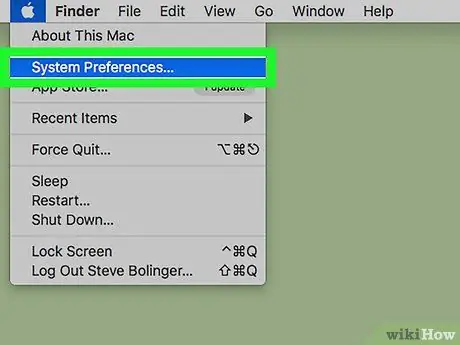
Stap 1. Klik op het Apple-menu en selecteer Systeemvoorkeuren…
Het is een zwart appelpictogram in de linkerbovenhoek van het scherm.
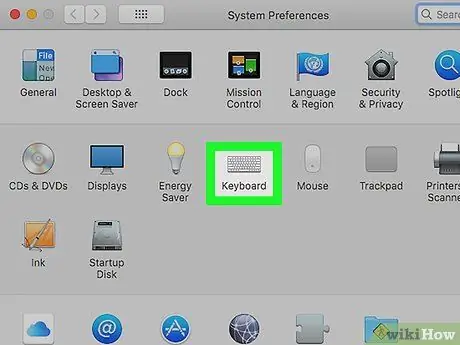
Stap 2. Klik op de optie Toetsenbord
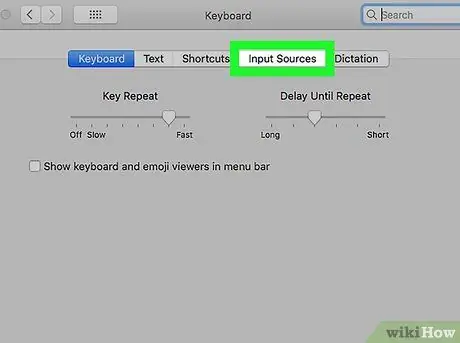
Stap 3. Selecteer het tabblad Invoerbronnen boven aan het dialoogvenster
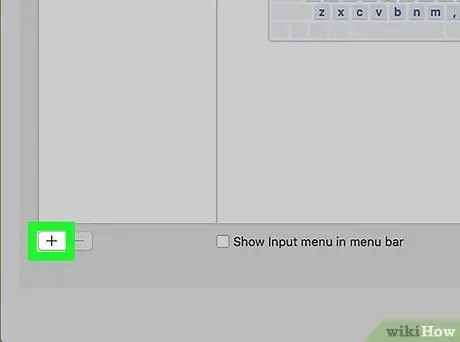
Stap 4. Klik op de optie in het deelvenster linksonder in het dialoogvenster
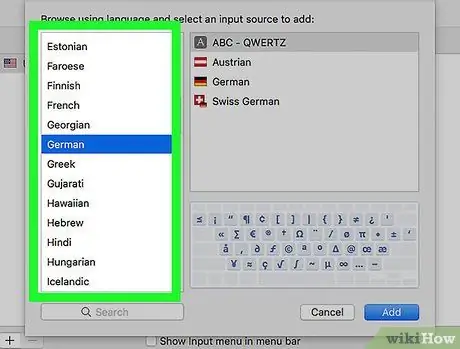
Stap 5. Klik op de gewenste taal
De beschikbare talen worden alfabetisch weergegeven.
Toetsenbordinvoertalen die zijn toegevoegd, verschijnen bovenaan de lijst
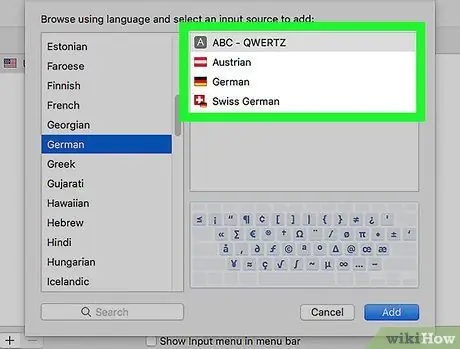
Stap 6. Klik op de gewenste toetsenbord-/invoerstijl voor de bijbehorende taal
De invoerstijl wordt weergegeven in het linkerdeelvenster van het dialoogvenster.
Een voorbeeld van een toetsenbordindeling wordt rechtsonder in het scherm weergegeven wanneer u op een invoerbron klikt
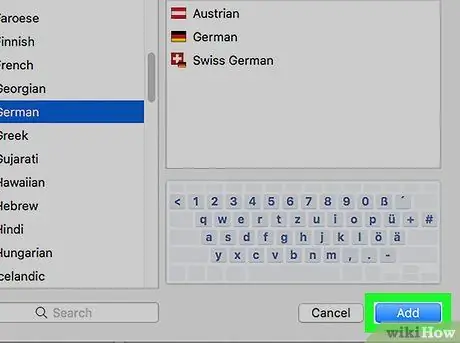
Stap 7. Klik op de knop Toevoegen
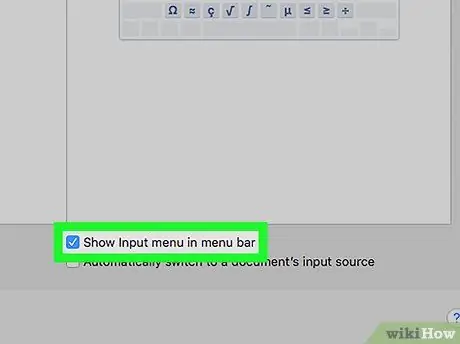
Stap 8. Vink de optie "Toon invoermenu in menubalk" onderaan het dialoogvenster aan
Daarna wordt een vlagpictogram weergegeven aan de rechterkant van de menubalk.